win10找到背景图片的方法 win10怎么找到系统的壁纸
更新时间:2023-05-02 16:20:00作者:zheng
在win10中有很多好看的壁纸,有些用户想要将其保存下来,但是却找不到文件夹在哪里,今天小编就给大家带来win10找到背景图片的方法,如果你刚好遇到这个问题,跟着小编一起来操作吧。
具体方法:
1.请点击此电脑,在其界面之中,找到C盘并点击C盘,进入C盘的视图之中。
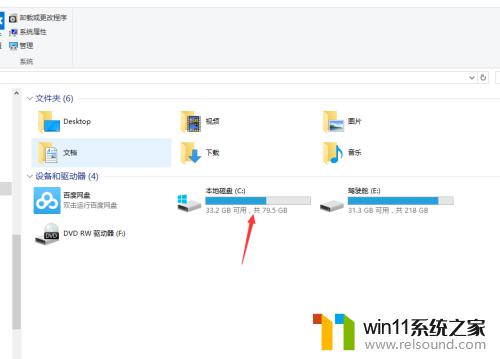
2.在C盘的视图之中,请下拉滚动条。可以看到下面有一个文件夹是windows,请点击该文件夹。
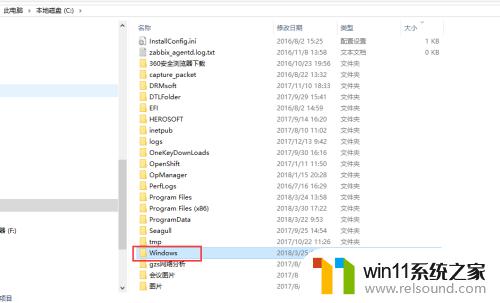
3.在windows文件夹之中,仍然下拉滚动条。可以看到下面有一个web的子文件夹。
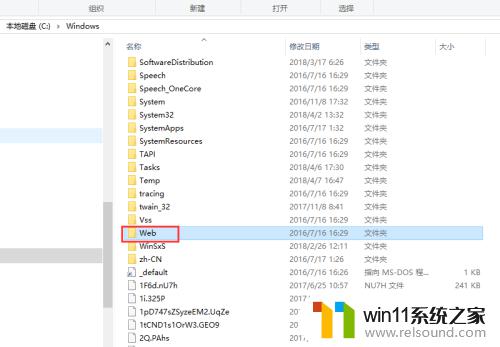
4.继续点击web文件夹,在web文件夹之中,有3个文件夹。这3个文件夹里面,就是win10自带的图片了。
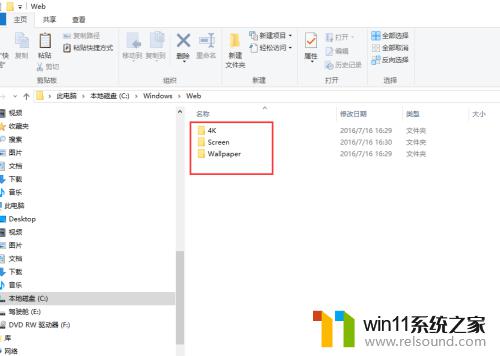
5.4k文件夹之中,是多种尺寸的win10安装后默认的背景图片。
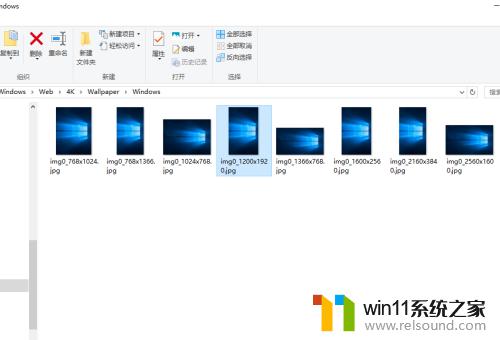
6.另外两个文件夹Screen和Wallpaper中的图片,则是一些美丽的高清图片。如高山、鲜花等。
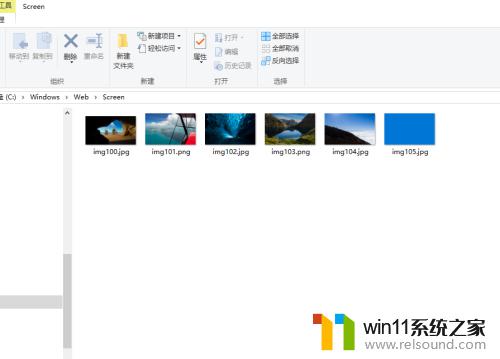
以上就是win10找到背景图片的方法的全部内容,有出现这种现象的小伙伴不妨根据小编的方法来解决吧,希望能够对大家有所帮助。
win10找到背景图片的方法 win10怎么找到系统的壁纸相关教程
- win10系统如何设置锁屏壁纸 win10锁屏壁纸设置桌面壁纸方法
- windows10电脑怎么还原到上一次系统 windows10如何还原到以前的系统
- win10音量图标空白怎么办 win10不显示音量图标的解决方法
- 苹果双系统win10怎么截图 苹果win10双系统截屏教程
- win10查看系统开放端口的方法 win10系统开发端口如何查看
- 做好的win10系统怎么改uefi启动 win10系统如何更改为uefi启动
- win10卸载王码输入法的方法 win10怎么卸载王码输入法
- win10关闭工作区的方法 win10工作区怎么关
- 苹果笔记本怎么卸载win10系统 如何把苹果笔记本的win10卸掉
- 怎样禁止win10系统更新 怎么取消win10系统自动更新
- win10不安全连接怎么设置为安全
- win10怎么以兼容模式运行程序
- win10没有wlan连接选项
- 怎么检查win10是不是企业版
- win10怎么才能将浏览过的记录不自动保存
- win10无法打开gpedit.msc
win10系统教程推荐